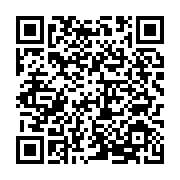Tool for student -SpreadSheet
Tool for student #1-SpreadSheet
續上篇,教學工具由擷取光譜資料的Keywizard 及 建好算式的Excel Spreadsheet,這裡來談一下Spreadsheet 裏的功能頁面。
在眾多的印刷輔助工具中,不管是硬體內建功能的eXact、Techkon,或是軟體的PressSign,裡面的功能只要能取得光譜資料就都算得出來。當作為一個教學的目的,可以透過Spreadsheet 裏,應用各種算式將光譜值計算出印刷所需的相關數據如Lab、濃度、版調…等等。
Fig.-8 Excel 功能頁面,從光譜值出發,盡可能收集印刷相關應用的各種算式。第一個功能頁面為光譜形狀顯示。
這個spreadsheet的用意在於讓同學更快、更簡潔的掌握數據的意義。數據的取得由Keywizard擷取就已經帶來很大的方便,功能性數值(如Lab,濃度)的產出只要選用適當的算式即可很迅速的取得。
所有的算式都盡可能是明碼,也就是在cell裏面就看得到,而不是藏在VBA巨集或是增益集裏,讓有心了解的同學可以知道這些數值是經由怎樣運算及怎樣的流動而呈現出我們需要的數值模式。
以下簡單敘述目前已經建構好的功能頁面。
第一個功能頁面為光譜形狀顯示(Fig.-8),有時候光從這些光譜形狀就可以判斷出一些色彩問題。如同上面提到的,GCR有沒有介入icc profile,從C50MY40色塊的光譜形狀就可以判斷出來。
第二個頁面是Observer reference table,觀察者光譜反應參照表,有2度觀察者與10度觀察者的數據,同時呈現光譜形狀,這一頁僅是數據參照表,不帶計算公式。
Fig.-9 Observer reference table,觀察者光譜反應參照表,有2度觀察者與10度觀察者的數據,同時呈現光譜形狀。
第三個頁面 Light Source reference table,光源光譜參照表,先放最常用到的D50及D65兩種光源,同時呈現光譜形狀,這一頁一樣僅是數據參照表,不帶計算公式。
Fig.-10 Light Source reference table,光源光譜參照表,先放最常用到的D50及D65光源,同時呈現光譜形狀。
第四個頁面為 Lab 計算頁面,Lab 計算牽涉到很多算式,一路由樣本光譜值乘積觀察者視角光譜反應及光源光譜到XYZ再到 Lab,所有的計算在 cell 裡面都會顯示出來。圖示Fig.-11顯示 cell F2 裏X值的計算來自樣本光譜乘積2度觀察者 ‘x’ 反應及D50光源。
cell F2 內容:
=SUMPRODUCT(B2:B37,IF(D2="2 degree",Observer!B7:B42,Observer!E7:E42),IF(E2="D50",Light!B7:B42,Light!C7:C42)/SUMPRODUCT(IF(D2="2 degree",Observer!C7:C42,Observer!F7:F42),IF(E2="D50",Light!B7:B42,Light!C7:C42)))
其中 B2:B37 為樣本光譜值,Observer!B7:B42 為2度視角 ‘x’ 反應值,Observer!E7:E42 為10度視角 x 反應值,Light!B7:B42 為D50光源光譜值,Light!C7:C42 為D65光源光譜值。2度/10度視角及D50/D65可在 cell D2 及 cell E2 做切換。這裡的Excel算式可以很容易用 ChatGPT轉成 php, java, Python 等其他程式語言,在別種語言裏繼續開發。
從這個頁面,要傳達給同學一個重要的概念,色彩管理的基礎是光譜,不是Lab,同一個樣本顏色,在這個頁面裡經由兩種視角度(2度/10度)及兩種光源(D50/D65)的切換可以得到4個不同結果的Lab,也就是說,當我們處理一個Lab值的時候,還要多問一下是哪個視角及哪個光源,才能正確的將這個顏色處理到位。
整個Lab計算牽涉到相當多的算式,每個算式都會在cell裡面呈現出來。
Fig.-11 Lab 計算,圖示顯示 cell F2 裏X值的計算來自樣本光譜乘積2度觀察者 ‘x’ 反應及D50光源。
Fig.-12 Lab 計算頁面,同一個樣本顏色,在這個頁面裡經由兩種視角度(2度/10度)及兩種光源(D50/D65)的切換(由cell D2 & cell E2做切換)可以得到4個不同結果的Lab。
再下來是 ΔE 功能頁面,裡面先放ΔEab 及ΔE2000兩種色差功能。ΔEab相對單純,一個算式就可以交代清楚。ΔE2000 要複雜很多,其中牽涉到a值調整、Chrome調整、Hue 調整、權重、接近紫色的RT(Rotation Term)調整…多達22個算式才能把色差算出來。
Fig.-13 ΔEab相對單純,一個算式就可以交代清楚。
Fig.-14 ΔE2000 要多達22個算式才能把色差算出來。
第六個功能頁面是濃度計算,參照表及計算方式同時都在裡面。參照表先放 Status T 及 Status M兩種 Reference Table,主要是用來比對兩種”濃度濾片”帶出來濃度計算的影響。
以圖例(Fig.-15)簡單說明一下,一個Magenta 滿版色樣本,套用綠色濾片做濃度計算,Status T 綠色濾片峰值在530nm,過濾總量為524%,Status M 綠色濾片峰值在540nm,過濾總量為446%。乘積出 Status T 濃度為1.335,Status M 濃度為1.472。
Fig.-15 濃度計算,一個Magenta 滿版色樣本,套用綠色濾片做濃度計算, Status T 濃度為1.335,Status M 濃度為1.472。
第七個功能頁面是版調(Tone Value)計算,版調計算需要紙張濃度,滿版濃度及平網(Tint)濃度共同計算。這裡的濃度計算是用status T濾片。
可以多提一點的是只要觀察470nm及620nm的光譜值差異就可以判斷需要用RGB的哪一個濾片來做濃度計算。
濾片的判斷公式如下:
=IF(E3>3, "C", IF(AND(E3<=3, E3>0.5), "K", IF(AND(E3<=0.5, E3>0.18), "M", IF(E3<=0.18, "Y", ""))))
說明:當E3(470nm反射率/620nm反射率)大於3則用紅色濾片來計算C濃度,E3 小於 3且大於0.5則用Visual 濾片來計算K濃度,E3 小於 0.5且大於0.18則用綠色濾片來計算M濃度,E3 小於 0.18則用藍色濾片來計算Y濃度。
Fig.-16 版調計算。版調計算需要紙張濃度,滿版濃度及平網(Tint)濃度共同計算。
以上,先準備這些算式來處理印刷數據上的需求,之後陸續會將SCTV、SCCA、TR015、Curve Plus、Beer’s Law 、Grayfinder…等算式帶入Excel 裏,期盼一個單一Excel檔就能處理大部分印刷所需的數據。
尚無留言
 Comments RSS
Comments RSS
 TrackBack Identifier URI
TrackBack Identifier URI
No comments. Be the first.
 Leave a comment
Leave a comment